
A veces, le gustaría compartir un video con otras personas, pero la pista de audio que lo acompaña distrae o quizás presenta problemas de privacidad. Afortunadamente, hay una forma rápida de silenciar un video usando Fotos en iPhone y iPad. Así es cómo.
Primero, abra la aplicación «Fotos» en su iPhone o iPad. En Fotos, ubique el video que desea silenciar y toque su miniatura.
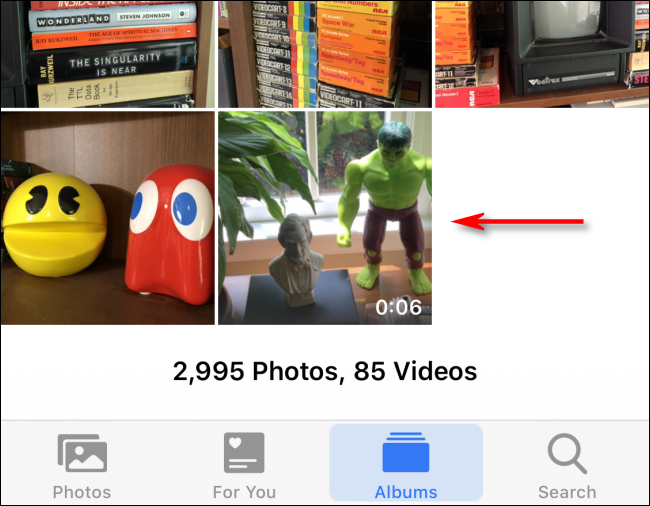
Con el video abierto, toque «Editar» en la esquina superior derecha de la pantalla.
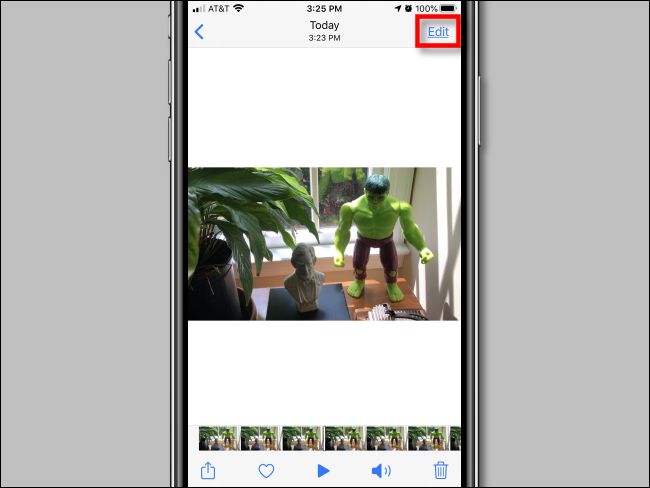
Con el audio habilitado, aparecerá un icono de altavoz amarillo en la esquina superior izquierda de la pantalla. Tócalo para desactivar el audio.
A diferencia de otros iconos de altavoces en iOS y iPadOS, este no es simplemente un botón de silencio. Al tocar el altavoz amarillo, se elimina la pista de audio del archivo de video, por lo que el video estará en silencio cuando lo comparta.
![]()
Con el audio del video desactivado, el icono del altavoz cambiará a un icono de altavoz atenuado con una marca diagonal a través de él.
Toque «Listo» para guardar los cambios en el video.
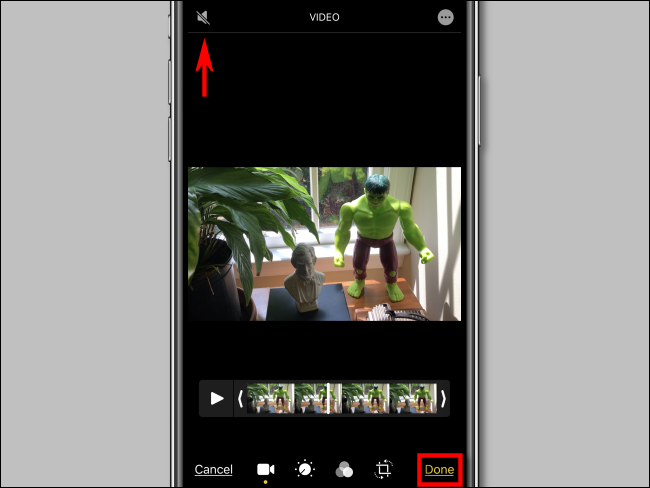
Una vez que el audio está desactivado en un video en particular, verá un icono de altavoz atenuado en la barra de herramientas en Fotos cuando esté examinando el video. Esto significa que el video no tiene ningún componente de audio.
Si el ícono parece un altavoz tachado en este lugar, podría significar que su teléfono simplemente está silenciado. Vuelva a activar el sonido y asegúrese de que el icono del altavoz esté completamente atenuado antes de compartir.
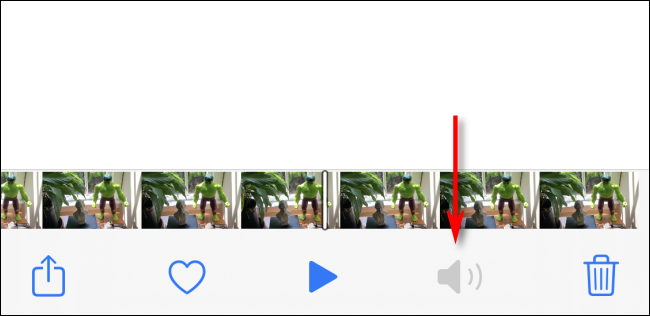
Ahora puede compartir el video como desee y nadie escuchará ningún sonido cuando se reproduzca el video.
Cómo restaurar el sonido que acaba de eliminar
La aplicación Fotos guarda los videos y fotos originales que edita, para que pueda deshacer sus cambios.
Después de compartir, si desea deshacer la eliminación del sonido en el video, abra «Fotos» e inspeccione el video que desea corregir. Toca «Editar» en la esquina de la pantalla, luego toca «Revertir». Se restaurará el audio de ese video en particular.


